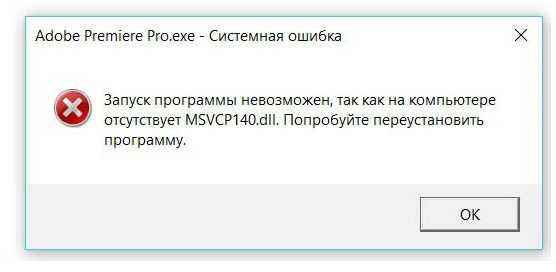Не работает Google. Почему google не отвечает
Не работает Google - ITFound.ru
Сегодня зайдя в свой браузер и набрав google.com к моему удивлению вместо прославленного поисковика увидел это «ошибка 403 Error — Forbidden».
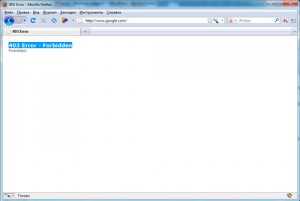
В то что знаменитый гугл упал верилось с трудом, поэтому начал копать.
Для начала выяснил что ни один сервис завязанный на google не работает. И самое интересное что пинги до него ходят. После чего зашел по другому каналу интернета и наш google замечательно открылся.
Если вы сидите не за NATом, на домашнем компьютере, то необходимо поменять предпочитаемый DNS-сервер. Для этого в Windows XP зайдите в Пуск-Панель управления-Сетевые подключения, а в Windows 7 ПускПанель управленияСеть и ИнтернетЦентр управления сетями и общим доступом и слева выберите Изменение параметров адаптера.
Далее выбираем ваше подключение к сети и интернет заходим в свойства и нажимаем на Протокол TCP/IP или Протокол интернета версии 4 (TCP/IPv4). Нажав свойства меняем «Предпочитаемый DNS-сервер» к примеру на 8.8.8.8 это гугловский dns-сервер.
После чего при необходимости перезагружаем компьютер, но скорее всего это даже не понадобится все должно заработать само.
Все вышеописанные действия описаны для домашнего компьютера, а что если у вас интернет раздает шлюз, и google не работает у всех пользователей этой сети.
Значит проблема где-то на стороне шлюза, который раздает интернет.
Сделав на шлюзе
ping google.com
Получил следующее
gate# ping google.comping: cannot resolve google.com: Host name lookup failuregate# ping google.comPING google.com (64.95.64.197): 56 data bytes^C— google.com ping statistics —42 packets transmitted, 0 packets received, 100.0% packet loss
Значит проблема в DNS.
Заходим в /etc/resolv.conf (Этот путь указан для ОС FreeBSD)
и дописываем строчку
nameserver 8.8.8.8
Остальные строчки с директивой nameserver можно закомментировать.
После чего перезагрузим наш сервер dns на шлюзе
/etc/rc.d/named restart
У меня все заработало. Google.com работает
itfound.ru
Почему Гугл Хром не отвечает?
- Авто и мото
- Автоспорт
- Автострахование
- Автомобили
- Сервис, Обслуживание, Тюнинг
- Сервис, уход и ремонт
- Выбор автомобиля, мотоцикла
- ГИБДД, Обучение, Права
- Оформление авто-мото сделок
- Прочие Авто-темы
- ДОСУГ И РАЗВЛЕЧЕНИЯ
- Искусство и развлечения
- Концерты, Выставки, Спектакли
- Кино, Театр
- Живопись, Графика
- Прочие искусства
- Новости и общество
- Светская жизнь и Шоубизнес
- Политика
- Общество
- Общество, Политика, СМИ
- Комнатные растения
- Досуг, Развлечения
- Игры без компьютера
- Магия
- Мистика, Эзотерика
- Гадания
- Сны
- Гороскопы
- Прочие предсказания
- Прочие развлечения
- Обработка видеозаписей
woprosi.ru
Не работает google поиск. Почему не работает поиск Google
Проблем в работе компьютерных программ избежать невозможно, но в нашем распоряжении всегда есть поисковая строка, куда можно ввести любой запрос, например: «Почему не работает Google Chrome?». И здесь всегда найдутся знатоки, которые дадут исчерпывающий и доходчивый ответ.
Так почему же не запускается Хром, когда мы щелкаем по его значку на рабочем столе? по нескольким причинам:

Популярный браузер необязательно совсем не открывается, он может просто очень медленно работать или, как принято говорить у компьютерщиков, «тормозить».  Что делать в этом случае? На скорость могут влиять установленные расширения. Для проверки открываем страницу в режиме «инкогнито», при котором все плагины выключены. Для этого кликаем на закладку страницы правой клавишей мышки и в появившемся меню выбираем опцию «Открыть в режиме инкогнито». Если в данном режиме скорость загрузки выше, значит, причина в одном из расширений, которое нужно отключить.
Что делать в этом случае? На скорость могут влиять установленные расширения. Для проверки открываем страницу в режиме «инкогнито», при котором все плагины выключены. Для этого кликаем на закладку страницы правой клавишей мышки и в появившемся меню выбираем опцию «Открыть в режиме инкогнито». Если в данном режиме скорость загрузки выше, значит, причина в одном из расширений, которое нужно отключить.
Делается это через который открывается одновременным нажатием на клавиши Shift и Esc. Здесь можно видеть все запущенные на компьютере процессы. Расширения нужно выделить и закрыть, а затем проверить скорость работы браузера. После того как будет найден плагин, тормозящий работу, его нужно отключить. Для этого следует открыть в меню раздел «Инструменты» и перейти в «Расширения». Здесь требуется поставить галочки около неугодных плагинов. Вполне возможно, что среди расширений будут такие, которые вы никогда не устанавливали. Эти программы были загружены автоматом с другими приложениями.
Вот и все, что нужно знать, если вдруг не работает Google Chrome.
Google Chrome – отличный браузер, который заслуженно получил звание самого быстрого по скорости работы. Пользователи не раз отмечали, что он также один из лучших, когда дело касается борьбы с вирусами, «троянами» и другими интернет-вредителями. За последние годы Chrome становится всё популярнее. Но даже самые лучшие не застрахованы от сбоев и неполадок, и вы тоже можете столкнуться с ситуацией, когда не работает Google Chrome.
Случается так, что браузер не открывает ни одной страницы, выдает ошибки, а то и вовсе не запускается на компьютере? Почему, в чём же может быть причина? Не нужно сразу впадать в панику. Часто бывает так, что основная причина лежит на поверхности. В 50% случаев для устранения проблемы достаточно перезагрузить компьютер. Возможно, сбой произошел в самой системе. Если же после выполнения данного действия ничего не изменилось и браузер Гугл Хром по-прежнему не реагирует, необходимо проверить интернет-подключение. Может быть, у вас пропало соединение, и стоит позвонить в службу поддержки и узнать, почему это случилось или убедиться, что все провода подключены и работают исправно.
Вы перезагрузили компьютер и убедились в наличии исправности вашего интернета, но ничего не изменилось – значит, проблема с гугл хромом серьезней. Итак, почему такая неприятность случается и как её исправить?
Если браузер даёт сбой в самом начале работы, то самым простым объяснением, почему это происходит, может быть неправильная установка «Хрома» на вашем компьютере. Целесообразно будет переустановить программу. Нужно будет полностью удалить браузер, а потом зайти на официальный сайт и скачать новую программу там. Кстати говоря, иногда самым легким решением оказывается обычное обновление версии Гугл Хрома на последнюю.
Не лишним будет узнать совместим ли браузер с вашим программным обеспечением и если нет, то почему и что необходимо изменить (хотя это маловероятно).
В обязательном порядке отключите все расширения Гугл Хрома, которые у вас установлены. Сделать это нужно через настройки, пункт «Расширения». Отключите их все по очереди, при этом проверяя, не заработал ли браузер должным образом. Как известно, устанавливаться расширения могут и без нашего ведома, совершенно случайно.
Проверьте Кэш. Вполне возможно, что он настолько замусорен, что являет собой причину зависания браузера Google Chrome. В таком случае его следует удалить, с помощью программы CCleaner.
Попробуйте обновить Flash Player, если сбои в программе в первую очередь проявляются при просмотре видео.
Не запускается браузер
Проверьте и удалите сомнительные программы, которые установились недавно. Они могут мешать работе Google Chrome. Многие ПО просто не совместимы между собой и вызывают перебои в работе друг друга.
Мешать открытию Гугл Хрома на вашем компьютере могут некоторые брандмауэры и антивирусы. В таком случае браузер Гугл Хром нужно включить в список избранных. Чтобы убедиться, что причина кроется именно в этих программах, то просто на какое-то время отключите их, если «Хром» успешно запустился, то наше предположение верно.
Всегда помните о том, что неприятности такого рода могут быть следствием того, что на вашем компьютере скрываются вредоносные файлы (вирусы, «трояны»). Просканируйте ПК и браузер на наличие подобной гадости при помощи антивируса и вылечите файлы, или удалите их. Кроме того, не помешает применить антивирусные утилиты, такие как Curelt от Dr.Web или Hitman Pro.
Не открываются страницы в Google Chrome
Случается и такое, что браузер бесконечно грузит страницу, но никак не может её открыть. В таком случае в первую очередь нужно выполнить все те действия, которые описываются выше: то есть переустановить Google Chrome, просканировать, проверить на наличие вирусов и несовместимых программ. Но причины могут быть и другие.
Нередки случаи, когда страницы не открываются из-за каких-либо временных перебоев и неисправностей. Для того, чтобы убедиться, ваш ли это случай, нужно попробовать открыть ту же страницу в другом браузере — Internet Explorer или Firefox. В том случае, если страница спокойно открывается, скорее всего, ошибка возникла при попытке «Хрома» подключиться к сети Интернет. Вероятно, вы ввели некорректный веб-адрес. Обязательно проверьте правильность его написания. Если всё правильно, то не исключено, что страница на данный момент недоступна по техническим причинам.
Может возникнуть необходимость почистить файлы cookie. Файлы эти создаются веб-сайтам (на которые вы когда-то заходили) для того чтобы сохранить некоторую информацию, например, данные о профилях или настройки веб-сайтов. Ошибку при загрузке страниц может вызвать именно файл cookie в том случае, если он повреждён. Алгоритм удаления cookie файлов следующий: на панели инструментов Google Chrome заходим в «Настройки», затем выбираем «Показать дополнительные настройки», находим там раздел «Конфиденциальность» — «Настройки контента», здесь видим «Файлы cookie», «Файлы cookie и данные сайта», жмем «удалить всё».
Прокси
Еще одной причиной, почему браузер работает неправильно, могут послужить настройки прокси-сервера. Нужно всего лишь изменить их, применив тот же алгоритм, что описан выше с файлами cookie. Но после раздела «Показать дополнительные настройки» жмем на «Изменить настройки прокси-сервера», далее «Настройка сети». Ставим флажок на «Автоматическое определение параметров». Подтверждаем действие – «ОК».
Последний вариант
И самый последний совет. Применять его следует только в том случае, когда больше ничего не помогло. В свойствах ярлыка Google Chrome пропишите ключ -no -sandbox. Этот метод не совсем безопасен, потому что в таком случае он становится очень уязвимым и больше подвержен вирусам извне.
Если при поиске в Google у вас высветилось сообщение с таким текстом: «Мы зарегистрировали подозрительный трафик, исходящий из вашей сети», то начинается паника и сам собой возникает вопрос - за что меня забанил Google? Что делать и как с этим жить?
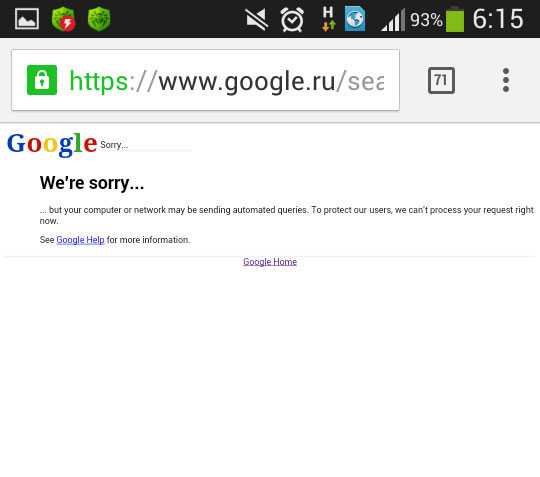
«Подозрительный трафик» - это запросы с вашего устройства (компьютер, ноутбук, планшет, телефон), которые формируются программами - в основном это вирусы, поисковые запросы от роботов, сервисов, сборщиков контента.
«Исходящий из вашей сети» - как так? Какая сеть? У меня только ноутбук или телефон сейчас в руках! А вот как: вы получаете доступ в сеть Интернет не напрямую, а через провайдера, которому вы платите за предоставление данной услуги. Провайдер ваш трафик перенаправляет в саму сеть Интернета, где он (трафик) находит вашу цель (сайт или поисковую систему). Получается, что вы не напрямую обращаетесь к сайту, а используете посредника .
Почему это происходит?
Google не любит, когда его нагружают бессмысленными запросами, парсят или пытаются искусственно повысить рейтинг сайтов. Google защищается от такого мусорного трафика
iuni.ru
- Как восстановить страницу в контакте если ее заблокировали по жалобам
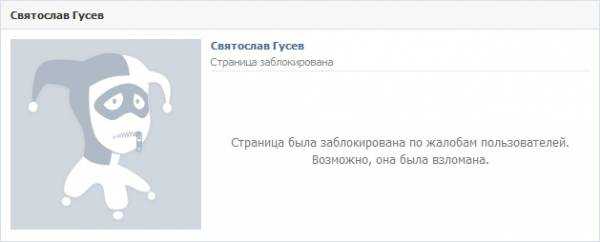
- Как научиться писать макросы в excel 2018 с нуля

- Что делать если пишет запуск программы невозможен так как на компьютер
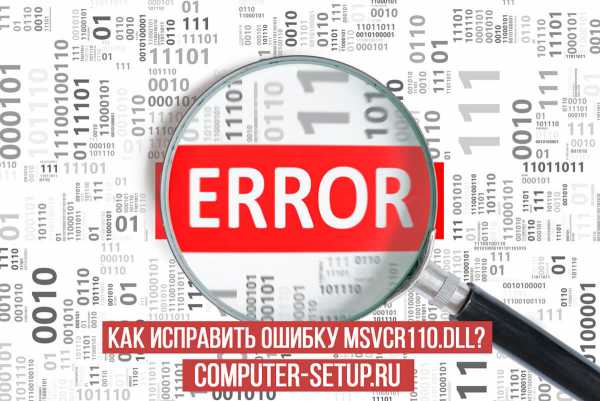
- Как подключить роутер к кабельному интернету видео
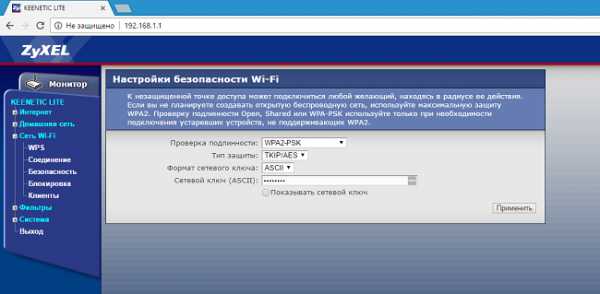
- Примеры ip адрес

- Javascript в задачах и примерах

- Роли windows server

- Как проверить скорость модема

- Айпи адрес мгу

- Самые популярные графические пароли
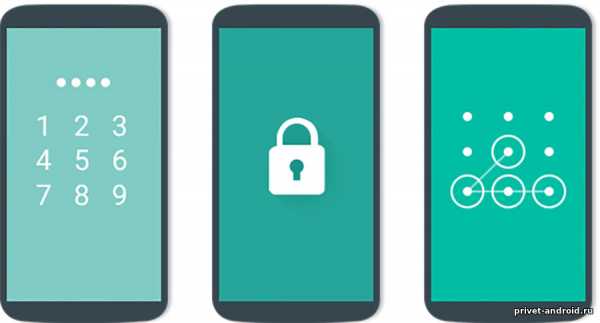
- Запуск программы невозможен на компьютере отсутствует msvcp140 dll